Антивирусники должны обеспечивать надежную защиту от проникновения вредоносных программ и вирусов. Именно поэтому, пользователь может довольно часто их менять, подбирая наиболее оптимальный вариант по критериям: малое потребление ресурсов и надежность защиты. Но для того, чтобы испытывать ту или иную антивирусную программу, старую версию необходимо удалять. Необходимо четко представлять себе, как удалить антивирус Касперского, чтобы иметь возможность установки более новой версии этой лаборатории или других поставщиков антивирусного ПО. Если к этому вопросу отнестись невнимательно, инсталляция другого ПО будет попросту невозможна.
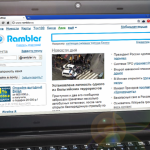 Вам будет интересно:Как войти на почту в Рамблере
Вам будет интересно:Как войти на почту в Рамблере

Удаление папки с инсталлируемыми файлами антивируса Касперского абсолютно ни к чему не приведет. Это обусловлено тем, что при установке, он создает еще массу рабочих папок в других разделах, включая и записи в реестре операционной системы. Удаление можно произвести стандартным инструментом ОС Windows – «Удаление программы». Для этого перейдите в «Панель управления» и выберите соответствующий пункт (показано на скриншоте).
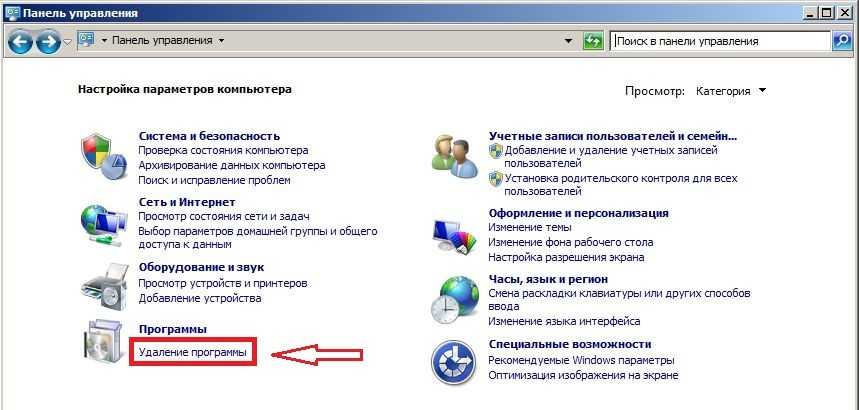
В отобразившемся перечне вам нужно всего лишь отыскать соответствующий пункт, нажать на кнопку «Удалить» и следуя инструкциям завершить процесс деинсталляции.
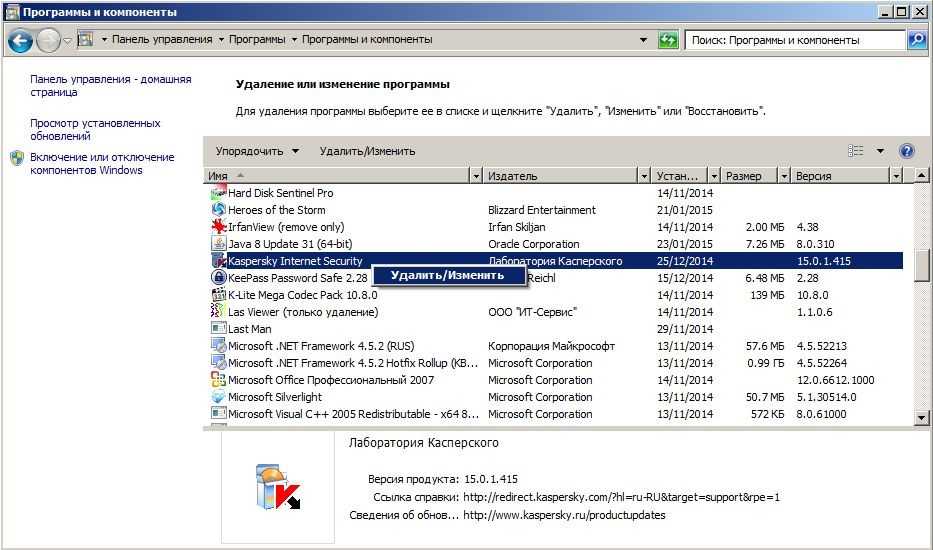
Если же вы до этого проводили какие-либо манипуляции и в списке программ не отображена запись антивируса Касперского, существует еще два способа удаления, но здесь понадобится скачивание дополнительных инструментов.
Удалить при помощи KavRemover
Разработчики лаборатории Касперского предусмотрели подобную внештатную ситуацию и предоставили своим клиентам специальную утилиту, которая позволит без трудностей удалить любой из продуктов собственной компании. Для этого ее необходимо скачать по ссылке, разархивировать и двойным щелчком ЛКМ кликнуть исполняемый файл. После этого, для продолжения работы, можно (и желательно) прочесть условия предоставления этой утилиты разработчиком.
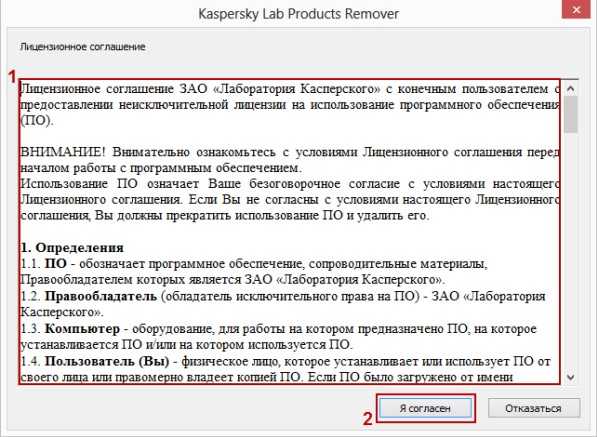
После клика по кнопке «Я согласен», перед вами откроется окно, где во второй строке уже будет иметься наименование продукта, установленного непосредственно на локальной машине.
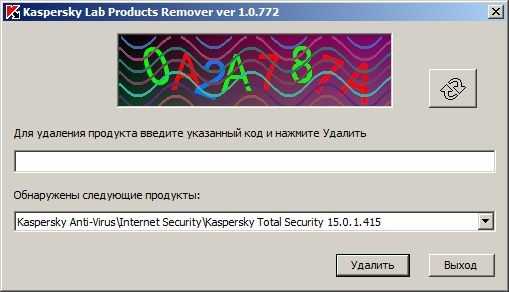
Введите в первую строку символы, изображенные на картинке и кликните «Удалить» (если картинка плохо читаема или не видна, нажмите на две стрелочки, расположенные правее изображение, и оно динамическим образом изменится).
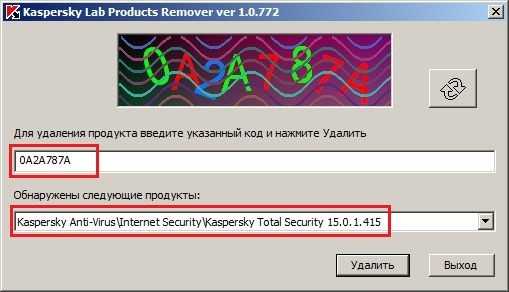
После этого Вам остается только дождаться окончания процедуры и это ПО будет полностью удалено с компьютера.
Удаление при помощи Revo Uninstaller или Uninstall Tool
Существуют специальные приложения, которые выполняют не только деинсталляцию, но и находят, так называемые, «следы» программ. К таким следам можно отнести папки пользователей, которые создаются программами автоматически, директории, содержащие шаблоны, семплы и т.п. И в случае, если удаление Касперского произошло не в штатном режиме, воспользуйтесь одной из этих утилит. Для каждой из них существуют условно бесплатные версии (приложение работает в демонстрационном режиме на протяжении определенного периода) и пользователю не придется тратить ни копейки на приобретение столь специфического ПО, которое, как правило, используется довольно редко. Revo Uninstaller можно скачать по этой ссылке, а для того, чтобы опробовать Uninstall Tool, нужно кликнуть по следующей ссылке.
После загрузки инсталляционного пакета, Вам достаточно их установить в штатном режиме, следуя инструкциям и подсказкам. По принципу работы они довольно схожи, поэтому, рассмотрим способ деинсталляции антивирусника Касперского при помощи приложения Revo Uninstaller:
- запустите программу, после чего у вас отобразится окно с пиктограммами всех приложений, которые установлены на локальном компьютере;
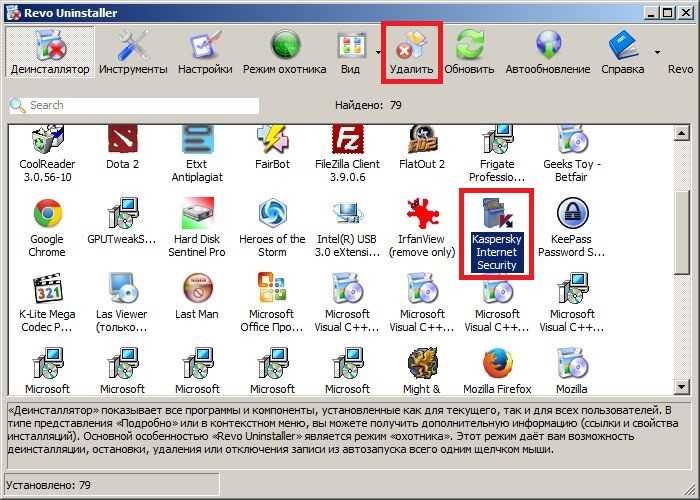
- отыщите приложение, которое необходимо удалить (в данном случае ищем версию продукта лаборатории Касперского);
- кликните по кнопке «Удалить», после процесс деинсталляции запустится;
- перезагрузите систему.
После проделанных действий, все директории, файлы и записи в реестре антивируса Касперского будут полностью удалены с Вашего компьютера. Вам лишь останется инсталлировать более новую версию антивирусной программы от этого поставщика, либо использовать иной антивирусник.
Помните, безопасность компьютера превыше всего. Если Вы установите какую-нибудь из бесплатных версий антивируса, он может оказаться довольно ненадежным, и в этом случае Вы рискуете потерять определенные данные, Вашими персональными данными смогут воспользоваться злоумышленники, а то и вовсе может потребоваться полная переустановка операционной системы.
ВконтактеFacebookTwitterGoogle+ОдноклассникиМой мир
Источник
